Paranna tuottavuuttasi välilehdillä Microsoft Wordissa
Microsoft Word on täynnä työkaluja, jotka auttavattehdä asiakirjoista ammattimaisia ja helpompi luoda. Valitettavasti olen nähnyt monia virheitä käytettäessä maailman suosituinta tekstinkäsittelyohjelmaa. Kun oppin käyttämään Wordia 90-luvulla, minäkin olin naiivi siitä, kuinka käyttää sovellusta todella hyödyksi. Yksi ominaisuus, joka on melko hyödyllinen, on välilehdet. Kun opit käyttämään sitä, ihmettelet kuinka pärjäät ilman sitä.
Käytä Word-välilehtiä tuottavuuden parantamiseksi
Välilehdet lopettavat kohdistimen asiakirjan kohdissa, kun painat sarkainnäppäin, mutta se on tehokkain, kun määrität sen tiettyä asiakirjan muotoilua varten. Yksi yleisimmistä käyttötapauksista, joissa välilehdet ovat välttämättömiä, on Sisällysluettelo tai yksinkertainen esityslista. Olen työskennellyt koulutuksessa ja tarkkailen lapsiaKun kouluprojekteja valmistellaan vuosien ajan, ajanjakso, joka on haastettu tavoitteettomasti painamalla ajanjakso-näppäintä, on surullinen. Kyllä, sen käytön oppiminen voi aluksi vaikuttaa monimutkaiselta, mutta kun näet kuinka tehokas se on, käytät sitä kaikilla mahdollisuuksilla.
Etsi ja käynnistä välilehdet-valintaikkuna
Käynnistä Microsoft Word ja valitse Koti-välilehti nauhasta ja napsauta Kappaleasetukset-painiketta.
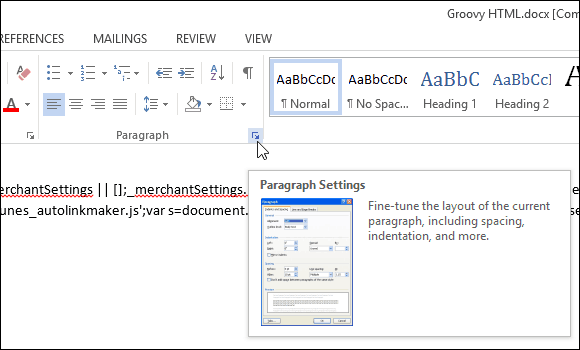
Napsauta sitten välilehdet nappi valintaikkunan alaosassa.
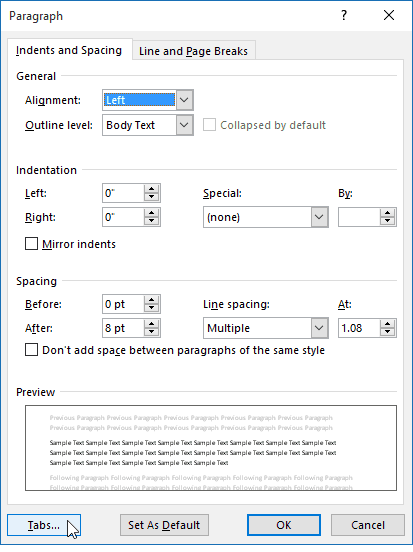
Word 2016 tarjoaa 10 välilehden asetusta, kuten alla olevasta valintaikkunasta näet. Näitä ovat seuraavat:
- Vasen
- Keskusta
- oikea
- desimaalin
- Baari
- Johtaja vasemmalle
- Johtajakeskus
- Johtaja oikeassa
- Johtaja desimaali
- Johtajapalkki
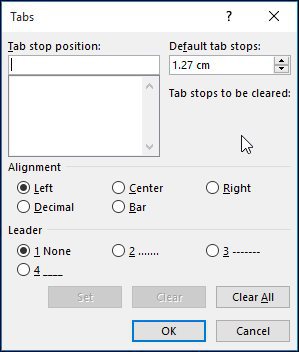
Asennus-välilehdet
Tämän artikkelin tarkoituksia varten luon projektille yksinkertaisen sisällysluettelosivun.
Aloita kohdistamalla kohdistin (CTRL + E) ja kirjoita sitten otsikko Sisällysluettelo. Paina Enter ja oikeuta kohdistin vasemmalle (CTRL + L). Olet nyt valmis määrittämään välilehdet dokumentin jokaiselle osalle, avaa välilehdet-valintaikkuna.
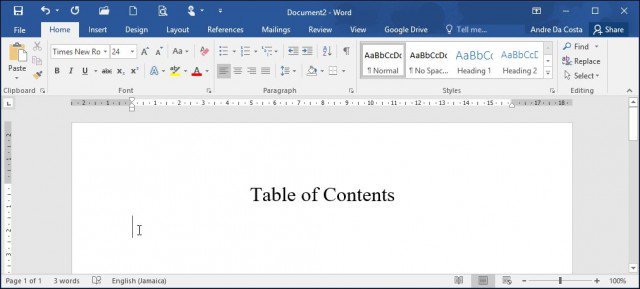
Jos joku on aiemmin käyttänyt välilehtiä Wordissä, kentät saattavat olla jo täytetty, napsauta Tyhjennä oman välilehden määrittämiseksi. Jatka kirjoittamalla omat välilehden sijainnit. Tämä vaatii teiltä joitain perusmatematiikoita desimaalijärjestelmän avulla. Tämän asiakirjan osalta:
- Haluan välilehden pysähtyä kohtaan 6.1 tuumaa oikea asiakirjan. Microsoft Wordin viivaimen avulla voit määritellä tämän alla esitetyllä tavalla.
- Jatka valitsemalla kohdistus, haluan asettaakohdistus, kun annan sivunumeron, joka olisi asiakirjan oikealla puolella (tämä on se osa, joka usein hämmentää henkilöitä käyttäessäsi välilehtiä ensimmäistä kertaa). Jos asetat sen vasemmalle, loogisesti tapahtuu, että teksti käärii seuraavalle riville.
- Seuraava vaihtoehto on valita Leader-tyyli, voit valita yhden käytettävissä olevista tyyleistä, jotka sisältävät jakson, rivin, tavuviivan tai ei yhtään. Käyn vaihtoehdolla 2, joka on suosituin.
- Kun olet määrittänyt välilehden lopetusasetuksen, napsauta Aseta ja napsauta sitten OK.
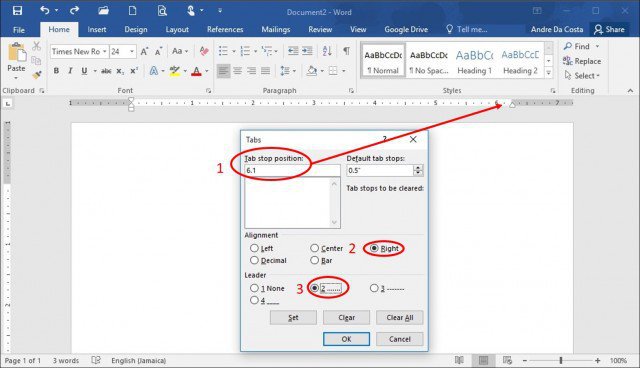
Kirjoita ensimmäisen osan otsikko ja paina sitten Välilehti-näppäin. Word kirjoittaa automaattisesti jaksot, jotka yleensä tekisit manuaalisesti.
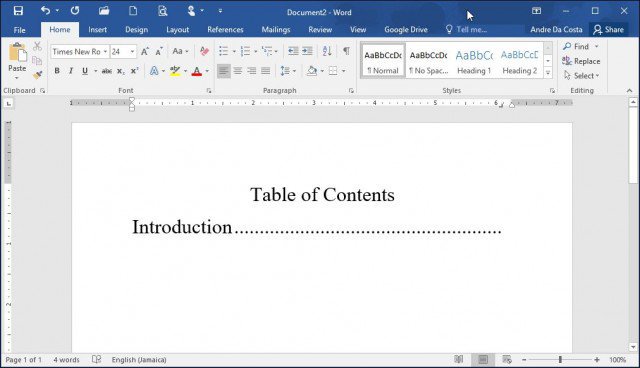
Voit jatkaa sivunumeron syöttämistä, paina Enter ja toista sama vaihe muulle asiakirjalle. Kun olet valmis, avaa vain välilehdet-valintaikkuna uudelleen ja napsauta Tyhjennä kaikki.
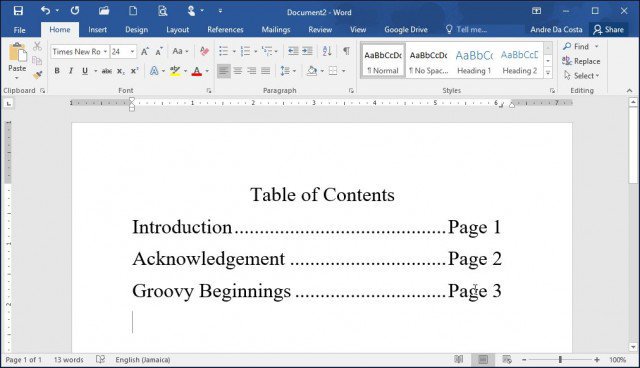
Tämä saattaa tuntua paljon pelkästään a-valmistelustasisällysluettelo tai lähdeluettelo, mutta jos aiot valmistella ammattimaisia asiakirjoja, etenkin väitöskirjaa tai yritysasiakirjaa, sen asianmukainen järjestäminen voi säästää paljon aikaa. Lisäksi ominaisuus on olemassa syystä, miksi et hyödyntäisi sitä enemmän? Voit jopa käyttää välilehtiä asettaaksesi dokumentin alaotsikot, mikä säästää aikaa pitkien asiakirjojen valmistelussa, mikä tekee sisällön muokkaamisesta ja tarkistamisesta paljon helpompaa.





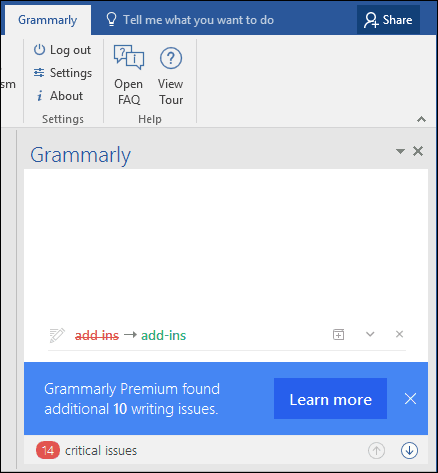




Jätä kommentti